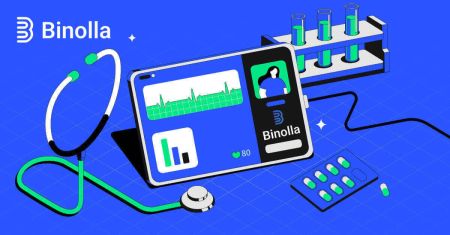Kuinka avata tili ja kirjautua sisään Binollaan
Binollan tarjoamien palveluiden vaivaton käyttäminen edellyttää tilin avaamisen ja sisäänkirjautumisen alkuvaiheita. Tässä oppaassa kuvataan prosessi, jolla pääset saumattomasti Binollan alustaan.
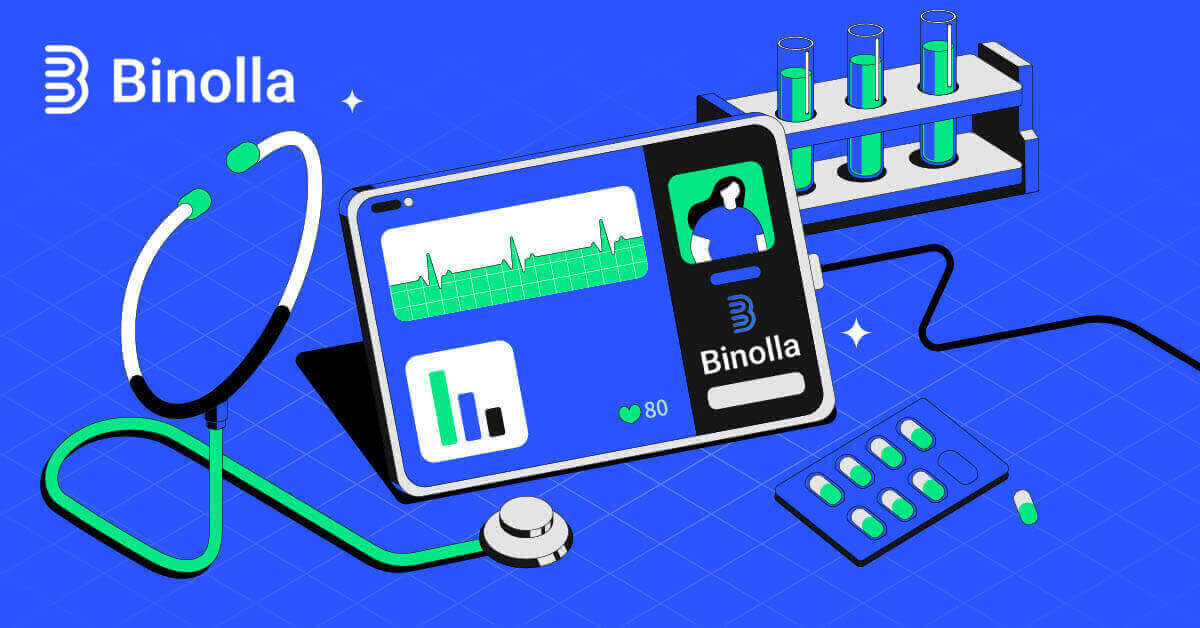
Kuinka avata tili Binollassa
Kaupankäyntitilin avaaminen Binollassa Googlen kautta
1. Avaa haluamasi selain ja siirry Binollan verkkosivustolle .
2. Valitse valikosta Google .
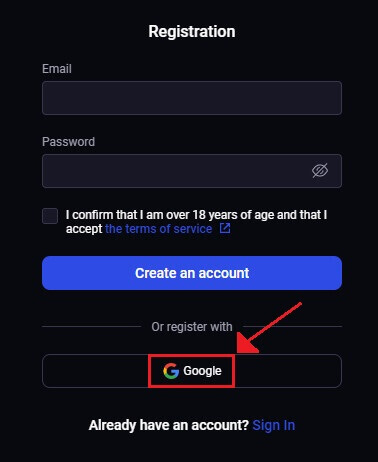
3. Tämän jälkeen Googlen kirjautumisnäyttö avautuu. Jatka kirjoittamalla sähköpostiosoite, jota käytit rekisteröityessäsi, ja napsauta sitten [Seuraava] .
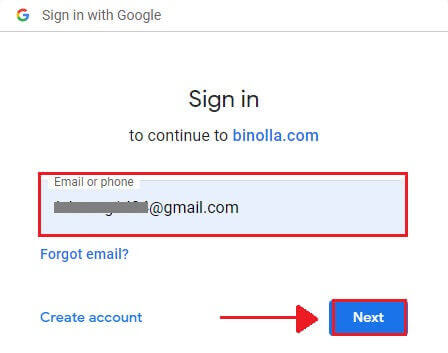
4. Kun olet antanut Google-tilisi [Salasanan] , napsauta [Seuraava] .
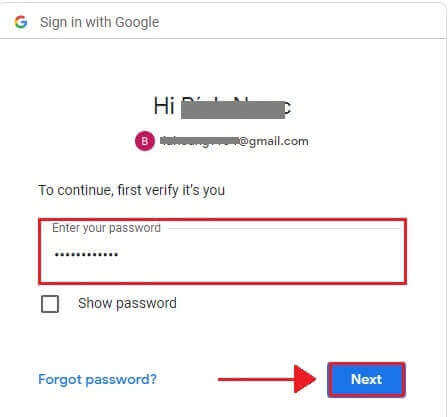
5. Onnittelut! Olet onnistuneesti rekisteröinyt Binolla Google-tilin. Sen jälkeen sinut lähetetään Binolla-kaupankäyntiisi.

Kaupankäyntitilin avaaminen Binollassa sähköpostisi kautta
1. Käynnistä ensin suosikkiselaimesi ja siirry Binollan verkkosivustolle .
2. Kirjoita Binolla-kotisivulla sähköpostiosoitteesi ( 1) ja aseta salasanasi ( 2). Lue sitten käyttöehdot ja hyväksy ne (3) ja napsauta "Luo tili" (4).
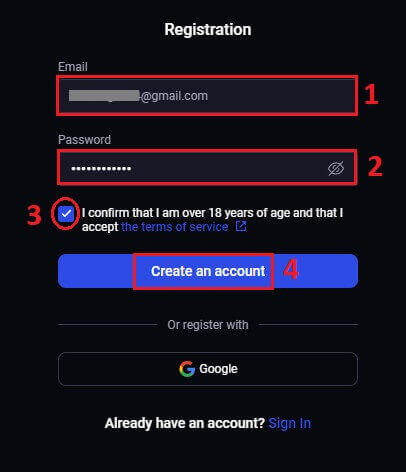
3. Onnittelut! Olet avannut Binolla-tilin onnistuneesti.

100 dollaria on saatavilla demotililläsi. Binolla tarjoaa käyttäjilleen demotilin, joka on riskitön ympäristö kaupankäynnin harjoitteluun ja alustan ominaisuuksiin tutustumiseen. Nämä kokeilutilit ovat loistava tapa harjoitella kaupankäyntiä ennen kuin aloitat kaupankäynnin oikeilla varoilla, joten ne sopivat täydellisesti sekä aloitteleville että kokeneille kauppiaille.
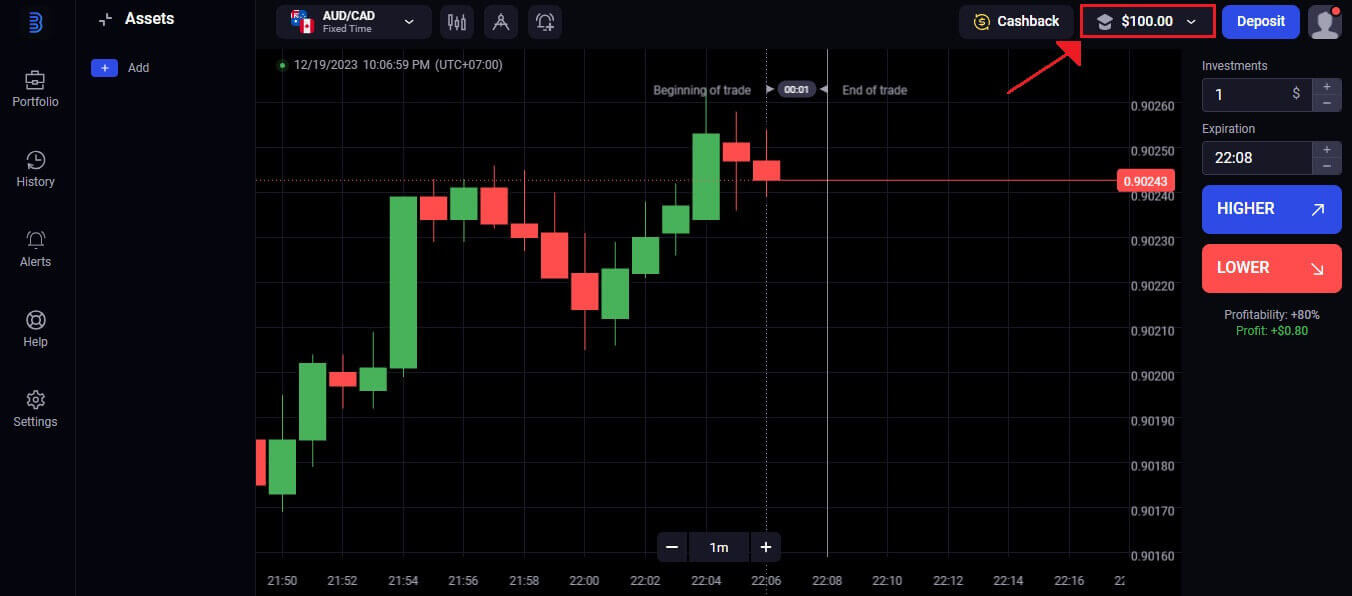
Valitsemalla "Talletus"-vaihtoehdon voit nopeasti siirtyä oikealle kaupankäyntitilille, kun tunnet olosi riittävän mukavaksi käydä kauppaa. Voit nyt tallettaa rahaa Binollalle ja aloittaa kaupankäynnin oikealla rahalla, mikä on jännittävä ja ilahduttava vaihe kaupankäynnin urallasi.

Binolla-kaupankäyntitilin avaaminen Mobile Web -version kautta
1. Aloita avaamalla älypuhelimesi lukitus ja avaamalla suosikkimobiiliselaimesi. Riippumatta selaimesta – Firefox, Chrome, Safari tai jokin muu.2. Käy Binollan mobiilisivustolla . Tämä linkki vie sinut Binollan mobiilisivustolle, jossa voit aloittaa tilin luomisen. Napsauta "Rekisteröidy".
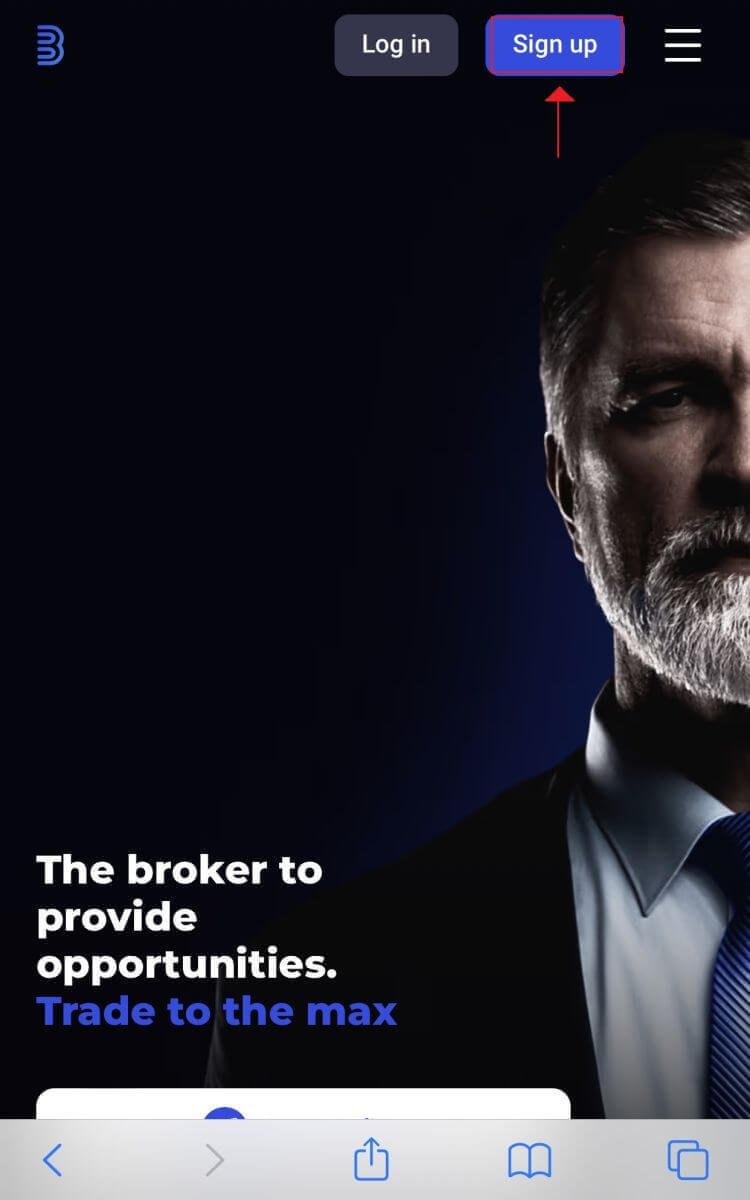
3. Henkilötietojesi antaminen. Luodaksesi Binolla-tilisi, sinun on täytettävä rekisteröintisivu henkilötiedoillasi. Yleensä nämä koostuvat seuraavista:
1. Sähköpostiosoite : Anna toimiva sähköpostiosoite, jota voit käyttää.
2. Salasana: Lisää turvallisuutta käyttämällä vahvaa salasanaa, joka koostuu yhdistelmästä kirjaimia, numeroita ja erikoismerkkejä. 3. Mene ja hyväksy Binollan tietosuojakäytäntö. 4. Paina sinistä "Luo tili" -painiketta. Halutessasi voit myös rekisteröityä käyttämällä Google-tiliäsi. 4. Terveisin! Olet onnistuneesti luonut Binolla-tilin mobiilisivustolla. Käytä jonkin aikaa alustan ominaisuuksien hyödyntämiseen, vuorovaikutukseen muiden käyttäjien kanssa ja Internet-kokemuksesi hyödyntämiseen. Kaupankäyntialustan mobiiliverkkoversio on identtinen sen pöytätietokoneen online-vastineen kanssa. Tämän seurauksena kaupankäynti ja rahansiirrot eivät aiheuta ongelmia.
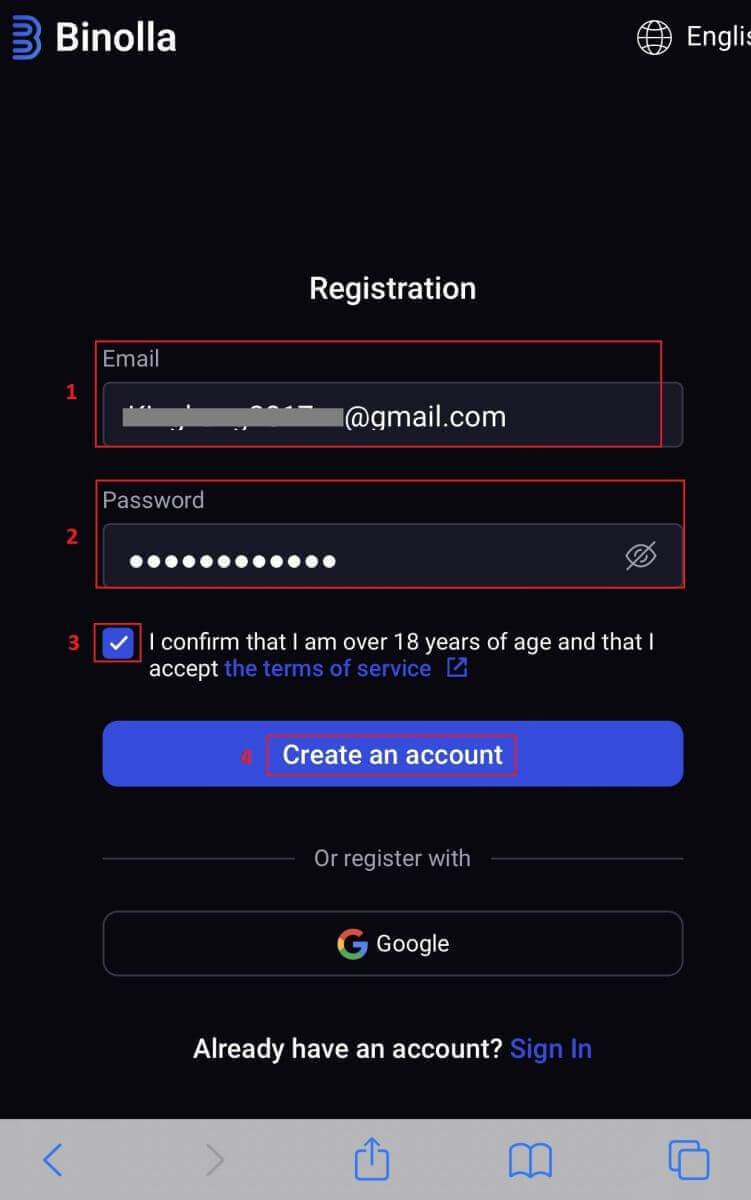
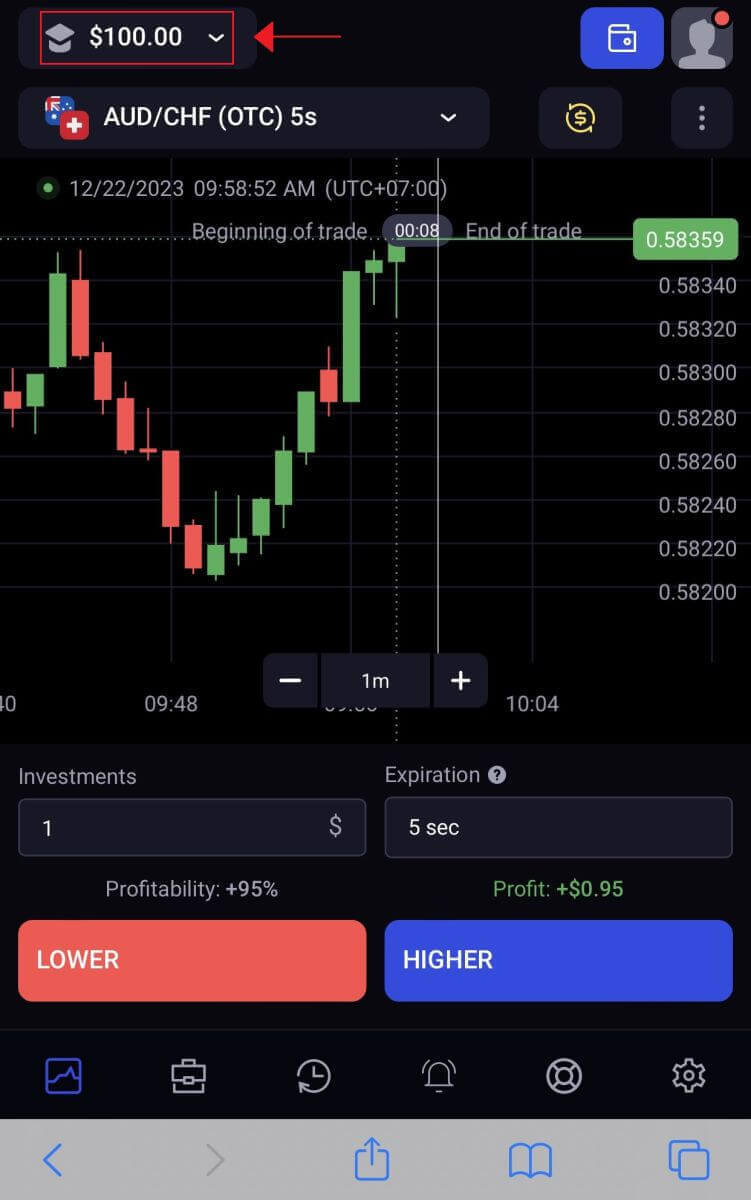
Usein kysytyt kysymykset (FAQ)
Kuinka paljon rahaa voin ansaita demotilillä?
Demotilillä tekemäsi kaupat eivät ole kannattavia. Saat virtuaalista rahaa ja teet virtuaalisia kauppoja demotilillä. Se on tarkoitettu käytettäväksi vain harjoitteluun. Sinun on talletettava rahaa oikealle tilille käydäksesi kauppaa oikealla rahalla.
Kuinka voin suojata tilini?
Käytä kaksivaiheista todennusta suojataksesi tilisi. Alusta pyytää sinua antamaan sähköpostiosoitteeseesi toimitetun yksilöllisen koodin joka kerta, kun kirjaudut sisään. Tämä voidaan ottaa käyttöön asetuksista.
Kuinka voin vaihtaa demotilin ja oikean tilin välillä?
Napsauta saldoasi oikeassa yläkulmassa vaihtaaksesi tilien välillä. Varmista, että kauppahuone on siellä, missä olet. Harjoitustilisi ja oikea tilisi näkyvät avautuvassa näytössä. Aktivoi tili napsauttamalla sitä.

Nyt voit käyttää sitä kaupankäyntiin.
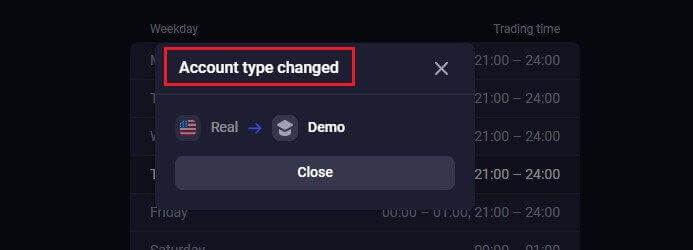
Kuinka nollaan demotilini?
Jos saldosi putoaa alle 10 000 $, voit aina nollata harjoitustilisi ilmaiseksi. Tämä tili on valittava ensin. 
Kuinka kirjautua sisään Binollaan
Kuinka kirjautua sisään Binolla-tiliin
Vaihe 1: Vieraile Binollan verkkosivustolla . Napsauta sivun oikeassa yläkulmassa olevaa "Kirjaudu sisään" -painiketta.
Vaihe 2: Kun siirryt kirjautumissivulle, sinua pyydetään antamaan kirjautumistietosi. Nämä tunnistetiedot sisältävät yleensä salasanasi ja sähköpostiosoitteesi. Vältä kirjautumisongelmat varmistamalla, että syötät nämä tiedot oikein. Napsauta sitten "Kirjaudu sisään".
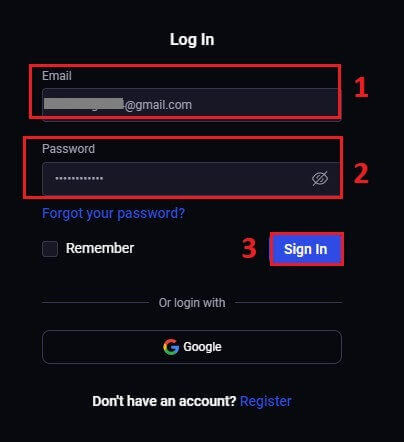
Vaihe 3: Tietojesi vahvistamisen jälkeen Binolla antaa sinun käyttää tilisi hallintapaneelia. Tämä on pääportaalisi, josta pääset käsiksi erilaisiin asetuksiin, palveluihin ja ominaisuuksiin. Tutustu kojelaudan suunnitteluun optimoidaksesi Binolla-kokemuksesi. Aloita kaupankäynti napsauttamalla "Kaupakäyntialusta" .

Kuinka kirjautua sisään Binollaan Googlen avulla
Binolla on tietoinen siitä, kuinka kätevää saumaton pääsy on asiakkailleen. Käyttämällä Google-tiliäsi, suosittua ja turvallista kirjautumistekniikkaa, pääset nopeasti ja helposti Binolla-alustalle. 1. Siirry Binollan verkkosivustolle . Napsauta sivun oikeassa yläkulmassa olevaa "Kirjaudu sisään" -painiketta.

2. Valitse valikosta "Google" . Google-tilisi kirjautumistietoja pyydetään Google-todennussivulla, joka uudelleenohjataan sinulle tällä toiminnolla.

3. Napsauta "Seuraava" syötettyäsi sähköpostiosoitteesi tai puhelinnumerosi.

4. Napsauta seuraavaksi "Seuraava" syötettyäsi Google-tilisi salasanan.

Tämän jälkeen sinut ohjataan omalle Binolla-tilillesi.
Kuinka kirjautua sisään Binollaan Mobile Web -version kautta
Binolla on tehnyt verkkoversiostaan mobiiliystävällisen tunnustuksena mobiililaitteiden laajasta käytöstä. Tämä opetusohjelma selventää, kuinka helposti kirjaudut Binollaan mobiiliverkkoversion avulla, jolloin käyttäjät voivat käyttää alustan ominaisuuksia ja toimintoja kätevästi milloin tahansa ja mistä tahansa paikasta.1. Aloita avaamalla haluamasi verkkoselain ja siirtymällä Binollan verkkosivustolle . Etsi Binollan kotisivulta "Kirjaudu sisään" .

2. Kun olet syöttänyt salasanasi ja sähköpostiosoitteesi, napsauta "Kirjaudu sisään" -painiketta. Kirjautumiseen voit myös käyttää Google-tiliäsi. Binolla vahvistaa tietosi ja antaa sinulle pääsyn tilisi hallintapaneeliin.
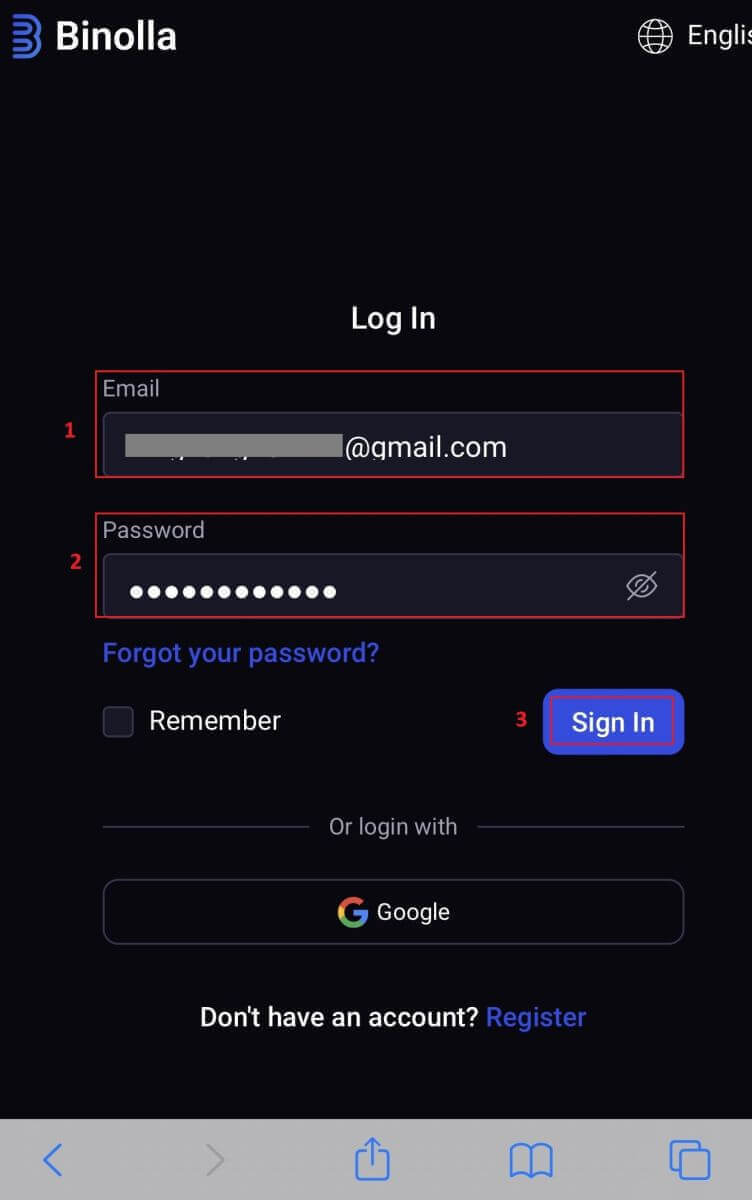
3. Sisäänkirjautumisen jälkeen sinut ohjataan mobiiliystävälliseen hallintapaneeliin. Sen käyttäjäystävällisen suunnittelun ansiosta pääset helposti käsiksi erilaisiin ominaisuuksiin ja palveluihin.

Salasanan palautus Binolla-tililtä
Voi olla ärsyttävää menettää pääsy Binolla-tiliisi, koska olet kadottanut salasanasi. Siitä huolimatta Binolla tarjoaa luotettavan salasanan palautusmenettelyn, koska se tunnistaa, kuinka tärkeää on säilyttää saumaton käyttökokemus. Tämän artikkelin toimenpiteet auttavat sinua hakemaan Binolla-tilisi salasanan ja pääsemään takaisin tärkeisiin tiedostoihisi ja resursseihin.1. Aloita salasanan palautusprosessi napsauttamalla "Unohditko salasanasi?" .

2. Sinun on syötettävä Binolla-tiliisi linkitetty sähköpostiosoite salasanan palautussivulla. Jatka syötettyäsi huolellisesti oikean sähköpostiosoitteen ja napsauta "Lähetä" .

3. Binolla lähettää sähköpostilinkin salasanan palautusta varten antamaasi osoitteeseen. Etsi sähköpostisi postilaatikostasi.
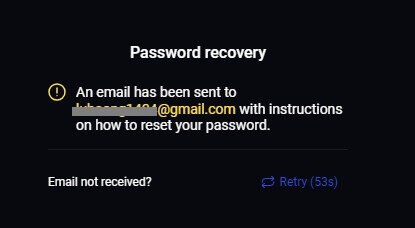
4. Pääset Binollan verkkosivuston ainutlaatuiseen osaan napsauttamalla sähköpostissa annettua URL-osoitetta. Kirjoita uusi salasanasi tähän ja valitse sitten "Vaihda salasana" .

Onnistuneen salasanan nollauksen jälkeen voit palata Binollan kirjautumissivulle ja kirjautua sisään päivitetyillä kirjautumistiedoillasi. Kun tilisi käyttöoikeus on palautettu, voit palata työskentelemään ja tekemään muita asioita.
Kaksitekijäinen todennus (2FA) Binolla-kirjautumiseen
Binolla voi sisältää ylimääräisen suojakerroksen, kuten kaksivaiheisen todennuksen (2FA). Jos tililläsi on käytössä 2FA, saat sähköpostiisi erityisen koodin. Viimeistele kirjautumisprosessi antamalla tämä koodi pyydettäessä. Binolla asettaa käyttäjien turvallisuuden etusijalle ja tarjoaa vankan kaksifaktorisen todennusjärjestelmän (2FA), joka vahvistaa käyttäjätilejä entisestään. Tämä tekniikka on suunniteltu estämään ei-toivottuja käyttäjiä pääsemästä Binolla-tilillesi, mikä antaa sinulle ainutlaatuisen pääsyn ja lisää luottamustasi kaupankäynnin aikana.
1. Siirry Binolla-tilisi tiliasetukset-osioon kirjautumisen jälkeen. Pääset tähän yleensä valitsemalla avattavasta valikosta "Henkilötiedot" napsautettuasi profiilikuvaasi.
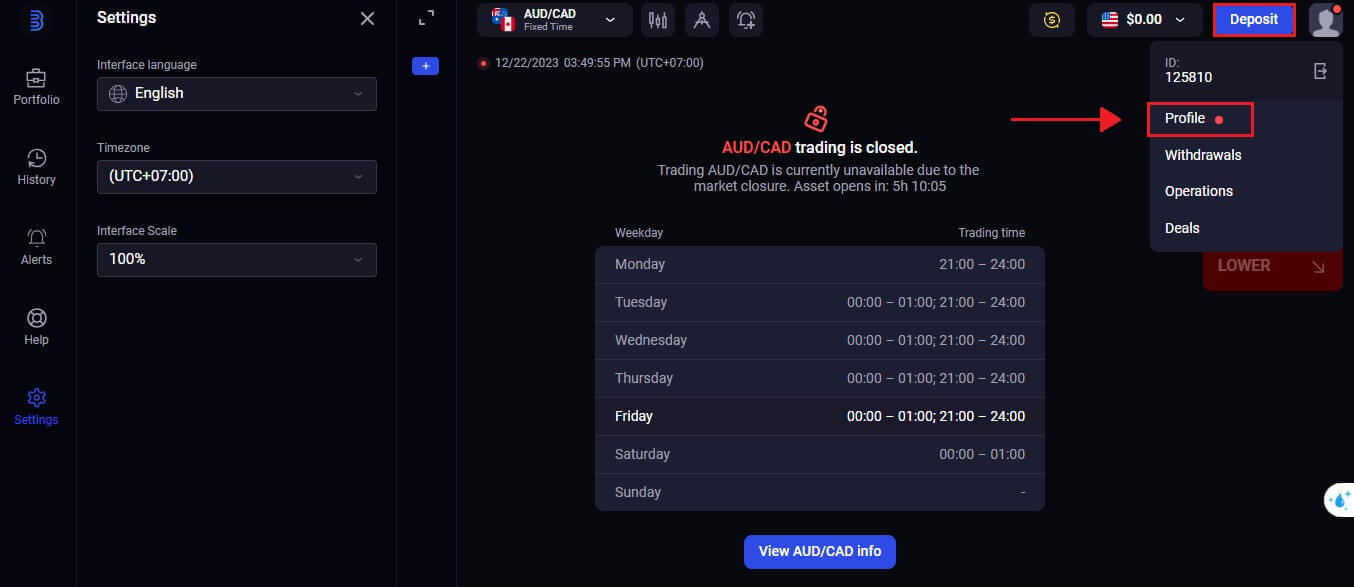
2. Valitse Google Authenticatorin kaksivaiheisessa vahvistuksessa Yhdistä- välilehti.
 3. Lataa ja asenna Google Authenticator -sovellus älypuhelimeesi ja valitse sitten "Seuraava".
3. Lataa ja asenna Google Authenticator -sovellus älypuhelimeesi ja valitse sitten "Seuraava". 
4. Napsauta "Seuraava" , kun olet avannut sovelluksen, skannannut yllä olevan QR-koodin tai syöttänyt koodin sovellukseen.

5. Kun olet syöttänyt sovelluksessa saamasi 6-numeroisen koodin, napsauta "Vahvista" viimeistelläksesi autentikaattorin asetukset.


6. Google Authenticatorin kaksivaiheinen vahvistus on valmis. Kaksivaiheinen todennus (2FA) on tärkeä tietoturvaominaisuus Binollassa. Kun 2FA on määritetty, sinun on syötettävä uusi vahvistuskoodi joka kerta, kun kirjaudut Binolla-tilillesi.

Yhteenvetona: Online-kaupankäyntiseikkailun ottaminen - Binollan ominaisuuksien ja turvallisuuden käyttäminen
Kaupankäyntitilin luominen ja verkkokaupankäynnin aloittaminen Binollan kanssa lupaa olla mielenkiintoinen ja palkitseva kokemus. Alustan omistautuminen turvallisuuteen, avoimuuteen ja käytettävyyteen on yhdenmukainen huolellisen harkinnan ja päätöksenteon kanssa. Voit valmistautua menestymään verkkokaupan alalla noudattamalla huolellisesti tämän kirjan ohjeita. Binollan huippuluokan kaupankäyntialustan avulla voit tehdä viisaita sijoituspäätöksiä. Toivon, että kaupankäyntiurasi on täynnä vaurautta, rikasta tietoa ja tyytyväisyyttä viisaiden päätösten tekemiseen jatkuvasti muuttuvassa verkkokaupan maailmassa.Lisäksi yksinkertainen kirjautumisprosessi Binollaan, vaikka se on yksinkertainen, korostaa käyttäjätietojesi turvaamisen ja lisäturvatoimien, kuten kaksivaiheisen todennuksen, merkitystä. Noudattamalla tässä oppaassa annettuja ohjeita pääset saumattomasti käyttöösi alustan ominaisuuksiin, mikä luo alustan palkitsevalle ja kiinnostavalle kaupankäyntikokemukselle. Kun astut tälle alueelle, voi jokainen kaupankäyntiyritys edistää taloudellista kasvuasi ja asiantuntemustasi, mikä lopulta määrittelee onnistuneen ja täyttävän verkkokaupankäyntimatkan.